Kaip atkurti nešiojamojo kompiuterio gamyklos nustatymus

- 2881
- 772
- Gerard Ernser PhD
Nešiojamojo kompiuterio gamyklos parametrų atkūrimas gali prireikti daugelyje situacijų, dažniausiai iš jų yra bet kokie „Windows“ gedimai, sistemos „užsikimšimas“ su nereikalingomis programomis ir komponentais, dėl kurių nešiojamasis kompiuteris sulėtėja, tas pats metodas - tas pats metodas Gali išspręsti daugybę kitų problemų arba paruošti parduodamą nešiojamąjį kompiuterį - palyginti greitą ir paprastą.
Šiame straipsnyje išsamiai apsvarstysime, kaip atkuriami nešiojamojo kompiuterio gamyklos parametrai, kaip tai paprastai vyksta ir kada tai gali neveikti. Atskirai išsamūs „Dell“ nešiojamieji kompiuteriai: „Dell“ nešiojamojo kompiuterio sistemos atkūrimas, „Lenovo“ nešiojamieji kompiuteriai: „Lenovo Recovery“ vaizdo ir nešiojamojo kompiuterio atstatymo metodai.
Pastaba: daugelyje šiuolaikinių nešiojamųjų kompiuterių su iš anksto įdiegtais „Windows 10“, jei jis yra įkeltas bent į slaptažodžio įvesties ekraną, galite pradėti atkurti gamyklos nustatymus, pereidami prie specialių įkėlimo parinkčių: užrakto ekrane (kur slaptažodis įvedama), spustelėkite mygtuką Maitinimas dešinėje žemiau, tada, laikydami pamainą, spustelėkite elementą „Perkrauti“. Antrasis metodas yra pereiti prie parametrų - atnaujinimo ir saugos - restauravimo ir paspauskite mygtuką „Perkrauti dabar“. Meniu, kuriame atsidaro papildomiems parametrams, suraskite elementą, atsakingą už atkūrimą iš gamyklos vaizdo (skirtinguose prekės ženkluose jis gali būti vadinamas skirtingai, dažnai angliškai su atkūrimo žodžiais).
Kada atkurti gamyklos nustatymus nešiojamajame kompiuteryje neveiks
Dažniausia situacija, kai nešiojamojo kompiuterio atstatymas į gamyklos nustatymus gali neveikti - jei „Windows“ būtų iš naujo įdiegta ant jo. Kaip jau rašiau straipsnyje „Iš naujo įdiekite„ Windows “nešiojamame kompiuteryje“, daugelis vartotojų, nusipirkę nešiojamąjį kompiuterį, ištrinkite „Windows 7“ arba „Windows 8“ ir įdiekite maksimalų „Windows 7“, tuo pačiu ištrynę paslėptą atkūrimo skyrių nešiojamojo kompiuterio kietajame diske. Šiame paslėptame skyriuje yra visi būtini duomenys.
Reikėtų pažymėti, kad kai paskambinate „kompiuterių remontui“ ir „Master“ iš naujo įdiegs „Windows“, tas pats nutinka 90% atvejų - atkūrimo skyrius pašalinamas, kuris yra susijęs su neprofesionalia, nenorimu dirbti, arba asmeninis įsitikinimas Meistro, kad „Windows 7“ piratų rinkinys yra geras, tačiau pastatyta atkūrimo skyrius, leidžiantis klientui nesikreipti į kompiuterių pagalbą, nereikia reikalingos.
Taigi, jei tai buvo padaryta, tada yra keletas variantų - ieškoti restauravimo disko arba nešiojamojo kompiuterio restauravimo skyriaus atvaizdo tinkle (randama torrentais, ypač „Rutracker“) arba imtis švaraus diegimo Nešiojamojo kompiuterio langai. Be to, nemažai gamintojų siūlo įsigyti atkūrimo diską oficialiose svetainėse.
Kitais atvejais yra gana lengva grąžinti nešiojamąjį kompiuterį į gamyklos nustatymus, tiesa, kad tam reikalingi veiksmai šiek tiek skiriasi, atsižvelgiant į nešiojamojo kompiuterio prekės ženklą. Aš iškart papasakosiu, kas nutiks, kai bus atkurtos gamyklos nustatymai:
- Visi vartotojo duomenys bus ištrinti (kai kuriais atvejais - tik iš „Disk C“ viskas liks diske D).
- Sistemos skyrius bus suformatuotas, o „Windows“ automatiškai įdiegta iš naujo. Raktas nėra būtinas.
- Paprastai po pirmojo „Windows“ paleidimo prasidės automatinis visų sistemos (ir ne tokių) programų ir tvarkyklių diegimas, kurį iš anksto sukūrė nešiojamųjų kompiuterių gamintojas.
Taigi, jei atliksite atkūrimo procesą nuo pradžios iki pabaigos, programinės įrangos dalyje gausite nešiojamąjį kompiuterį toje būsenoje, kurioje jis buvo pirkdamas parduotuvėje. Verta paminėti, kad tai neišspręs aparatinės įrangos ir kai kurių kitų problemų: pavyzdžiui, jei pats nešiojamasis kompiuteris išjungtas žaidimų metu dėl perkaitimo, greičiausiai jis ir toliau tai darys.
Nešiojamojo kompiuterio „ASUS“ gamyklos nustatymai

Norint atkurti „ASUS“ nešiojamųjų kompiuterių gamyklos nustatymus, šio prekės ženklo kompiuteriuose yra patogi, greita ir paprasta atkūrimo priemonė. Čia yra žingsnis -step instrukcijos, skirtos naudoti:
- Atjunkite greitą įkrovą BIOS - ši funkcija pagreitina kompiuterio atsisiuntimą ir yra įtraukta į numatytuosius „ASUS“ nešiojamuosius kompiuterius. Norėdami tai padaryti, įjunkite nešiojamąjį kompiuterį ir iškart paleidę įkėlimą, paspauskite F2, dėl kurio turėsite patekti į BIOS nustatymus, kur ši funkcija atjungta. Naudodami rodykles, eikite į skirtuką Įkrovą, pasirinkite elementą „Įkrovos stiprintuvas“, spustelėkite Enter ir pasirinkite „Išjungta“. Eikite į paskutinį skirtuką, pasirinkite „Išsaugoti pakeitimus ir išėjimą“ (išsaugokite nustatymus ir išvažiuokite). Nešiojamasis kompiuteris automatiškai paleis iš naujo. Išjunkite jį po to.
- Norėdami atkurti „ASUS“ nešiojamąjį kompiuterį į gamyklos nustatymus, įjunkite jį ir paspauskite F9 mygtuką, turėsite pamatyti ekraną atsisiuntimo ekrane.
- Atkūrimo programa parengs operacijai reikalingus failus, po kurių bus užklausa, ar tikrai norite ją padaryti. Visi jūsų duomenys bus ištrinti.
- Po to „Windows“ atkūrimo ir iš naujo įdiegimo procesas automatiškai vyksta be vartotojo įsikišimo.
- Atkūrimo proceso metu kompiuteris kelis kartus paleis iš naujo.
Nešiojamojo kompiuterio HP gamyklos nustatymai
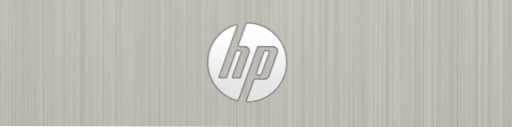
Norėdami atkurti „HP“ nešiojamojo kompiuterio gamyklos parametrus, išjunkite jį ir išjunkite visus „Flash“ diskus, pašalinkite atminties korteles ir pan. Įjunkite.
- Įjunkite nešiojamąjį kompiuterį ir paspauskite mygtuką F11, kol pasirodys „HP“ atkūrimo tvarkyklės nešiojamojo kompiuterio atkūrimo programa. (Taip pat galite paleisti šią naudingumą „Windows“, surasdami ją įdiegtų programų sąraše).
- Pasirinkite sistemos atkūrimo projektą
- Jums bus pasiūlyta išsaugoti reikiamus duomenis, galite tai padaryti.
- Po to gamyklos nustatymų atkūrimo procesas vyks automatiškai, kompiuteris gali kelis kartus perkrauti.
Baigę atkūrimo programą, gausite HP nešiojamąjį kompiuterį su įdiegta „Windows OS“, visomis tvarkyklėmis ir firminės HP programos.
Gamykliniai nešiojamojo kompiuterio acerio tinktūros

Norėdami atkurti „Acer“ nešiojamųjų kompiuterių gamyklos nustatymus, išjunkite kompiuterį. Tada dar kartą įjunkite, laikydami alt ir paspausdami F10 klavišą maždaug kartą per pusę sekundžių. Sistema paprašys slaptažodžio. Jei niekada anksčiau neatkūrėte gamyklos nustatymų šiame nešiojamajame kompiuteryje, tada standartinis slaptažodis yra 000000 (šeši nuliai). Atsirandame meniu atstatyti gamyklos parametrus (gamykliniai nustatymai).
Be to, galite grąžinti „Acer“ nešiojamojo kompiuterio gamyklos nustatymus ir iš „Windows“ operacinės sistemos - rasti „Erecovery Management“ įrankį „Acer“ programose ir naudokite skirtuką „Restore“ šioje programoje.
„Samsung“ nešiojamojo kompiuterio gamyklos nustatymai
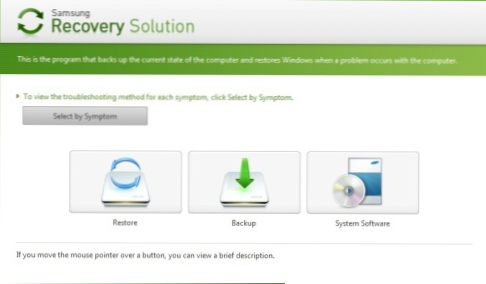
Norėdami iš naujo nustatyti „Samsung“ nešiojamąjį kompiuterį į gamyklos nustatymus, paleiskite „Samsung Recovery Solution“ naudingumą į „Windows“ arba, jei jis buvo ištrintas arba „Windows“ neatsisiunčiami, kai įjungsite kompiuterį, paspauskite F4 mygtuką, „Samsung“ nešiojamasis kompiuteris pradės „Samsung“ nešiojamąjį kompiuterį Gamyklos konfigūracijos. Toliau atlikite šiuos veiksmus:
- Pasirinkite „Restore“
- Pasirinkite „Užbaigti atkurti)
- Pasirinkite kompiuterio pradinį būsenos atkūrimo tašką (gamyklos tinktūros)
- Norėdami gauti prašymą iš naujo paleisti kompiuterį, atsakykite taip, paleidę iš naujo, vykdykite visas sistemos instrukcijas.
Po to, kai nešiojamasis kompiuteris bus visiškai įtrauktas į gamyklos būseną ir įvesite „Windows“, turite atlikti dar vieną perkrovimą, kad suaktyvintumėte visą „Settings Recovery“ programą, kurią sudarė programa.
„Toshiba“ nešiojamojo kompiuterio atstatymas į gamyklos nustatymus
Norėdami paleisti naudingumą „Tosiba“ nešiojamųjų kompiuterių gamyklinių parametrų atkūrimui, išjunkite kompiuterį, po kurio:
- Paspauskite ir palaikykite mygtuką 0 (nulis) ant klaviatūros (ne skaitmeniniame bloke dešinėje)
- Įjunkite nešiojamąjį kompiuterį
- Išleiskite raktą 0, kai kompiuteris pradeda gurkšnoti.
Po to programa pradės atkurti nešiojamąjį kompiuterį į gamyklos nustatymus, vykdys jos instrukcijas.

